ZBrush er et kraftig verktøy som lar deg realisere dine kreative ideer med ulike grunnobjekter, kalt Primitives. I denne veiledningen lærer du hvordan du bruker disse primitives for å starte effektivt og raskt. De parametriske grunnobjektene gir deg ikke bare et solid grunnlag, men tillater også en rekke tilpasninger og deformasjoner for å forme modellene dine etter dine ønsker.
Viktigste innsikter
- Primitives er parametriske grunnobjekter som brukes som grunnlag for dine modeller.
- Ved å initialisere og deformere kan du transformere enkle objekter til komplekse design.
- Du kan redigere primitives i ZBrush langs forskjellige akser for å skape realistiske former.
Trinn-for-trinn-veiledning
1. Åpne ZBrush og gjør grunnleggende innstillinger
Start ZBrush og konfigurer arbeidsområdet ditt. Forsikre deg om at alle grensesnittselementene er synlige, slik at du ikke går glipp av funksjoner under modelleringsprosessen.
2. Opprettelse av et parametrisk grunnobjekt
For å begynne, dra en "3D Pillar" (piler) til arbeidsområdet ditt. Klikk på "Edit"-knappen for å gjøre objektet redigerbart.
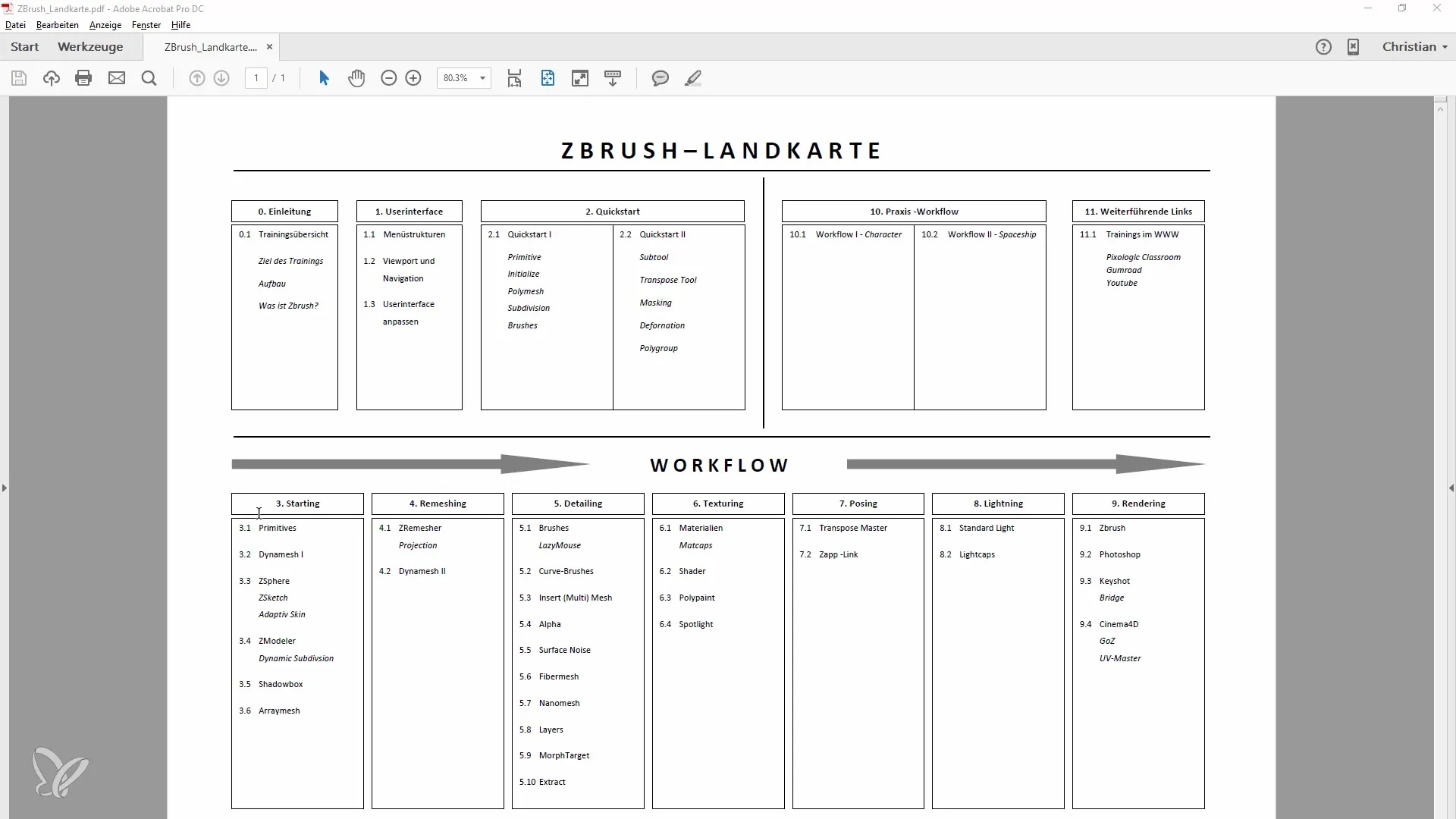
3. Initialisering av objektet
Gå til initialiseringsmenyen, hvor du kan tilpasse alle de grunnleggende parameterne for objektet, for eksempel bredden og høyden. For eksempelet vil jeg justere radiusen til pilen.
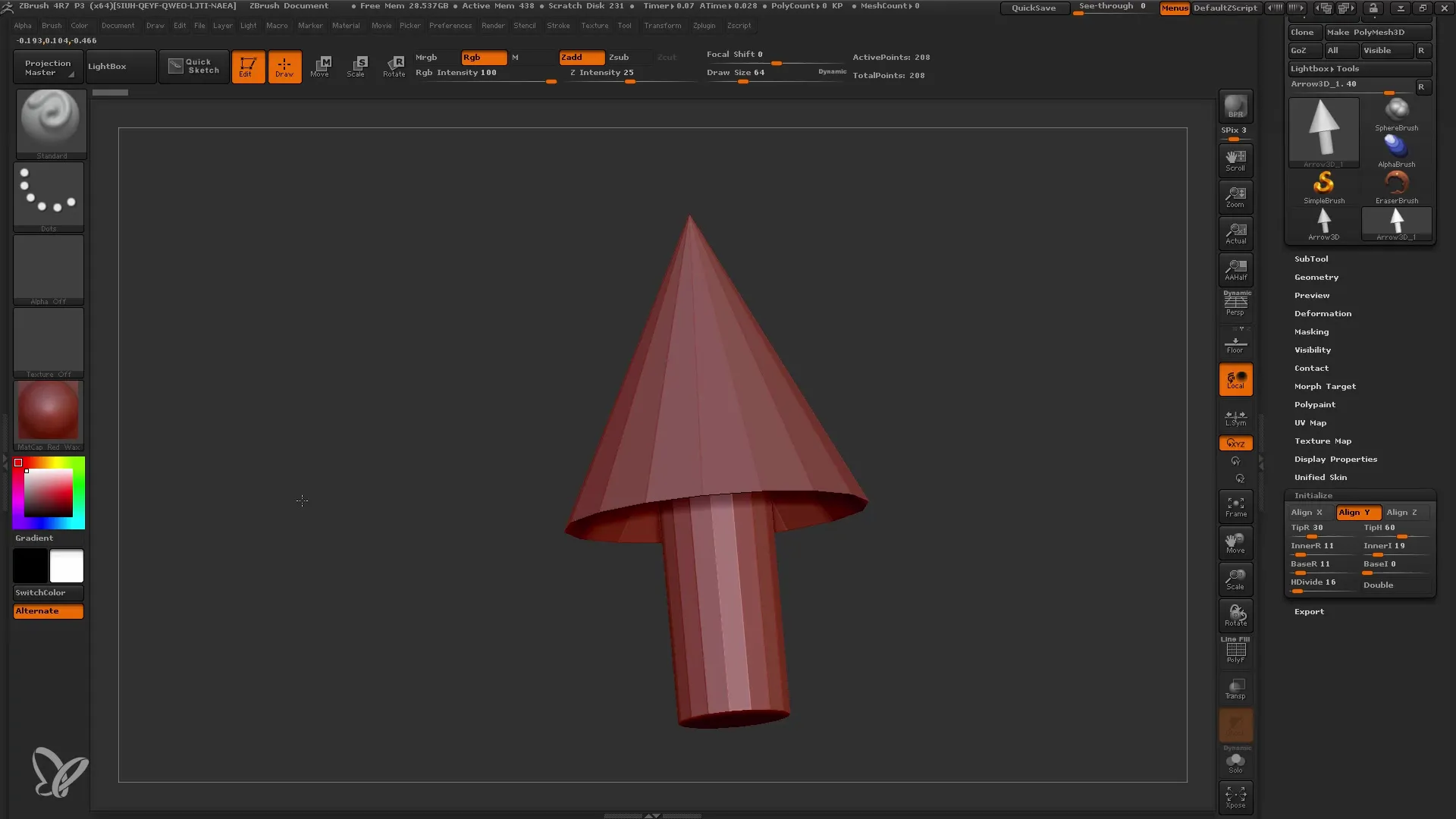
4. Tilpasning av grunnformer
For å forme pilens form kan du definere og tilpasse aksene x, y og z. Vis bakken for å gjøre endringene synlige og endre den vertikale retningen til objektet.
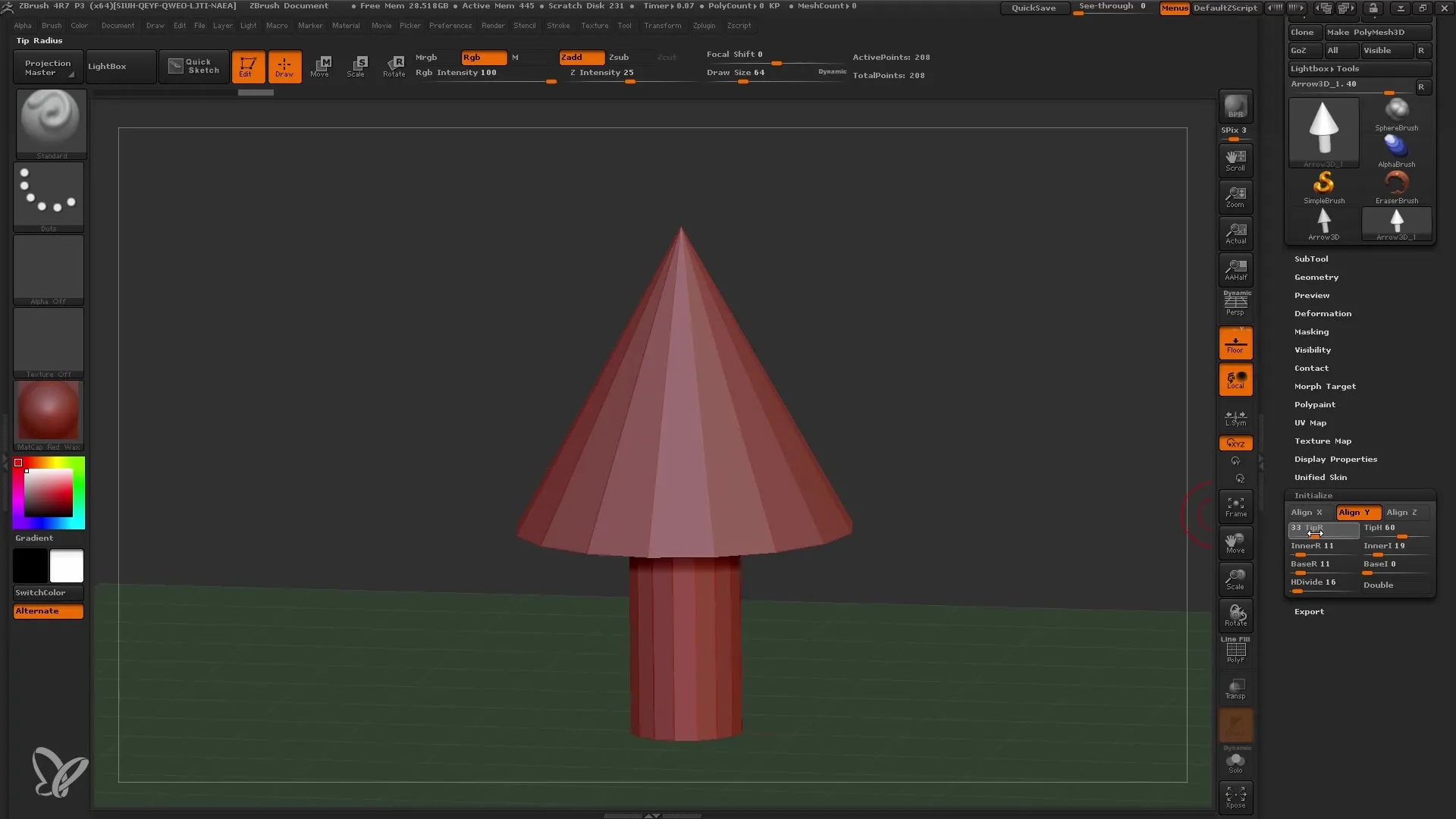
5. Finjustering og opprettelse av ekstra detaljer
Endre samtidig verdiene for radiusen og høyden for å gjøre pilen til et mer realistisk modell. Dette krever litt eksperimentasjon, så nøl ikke med å prøve forskjellige verdier.
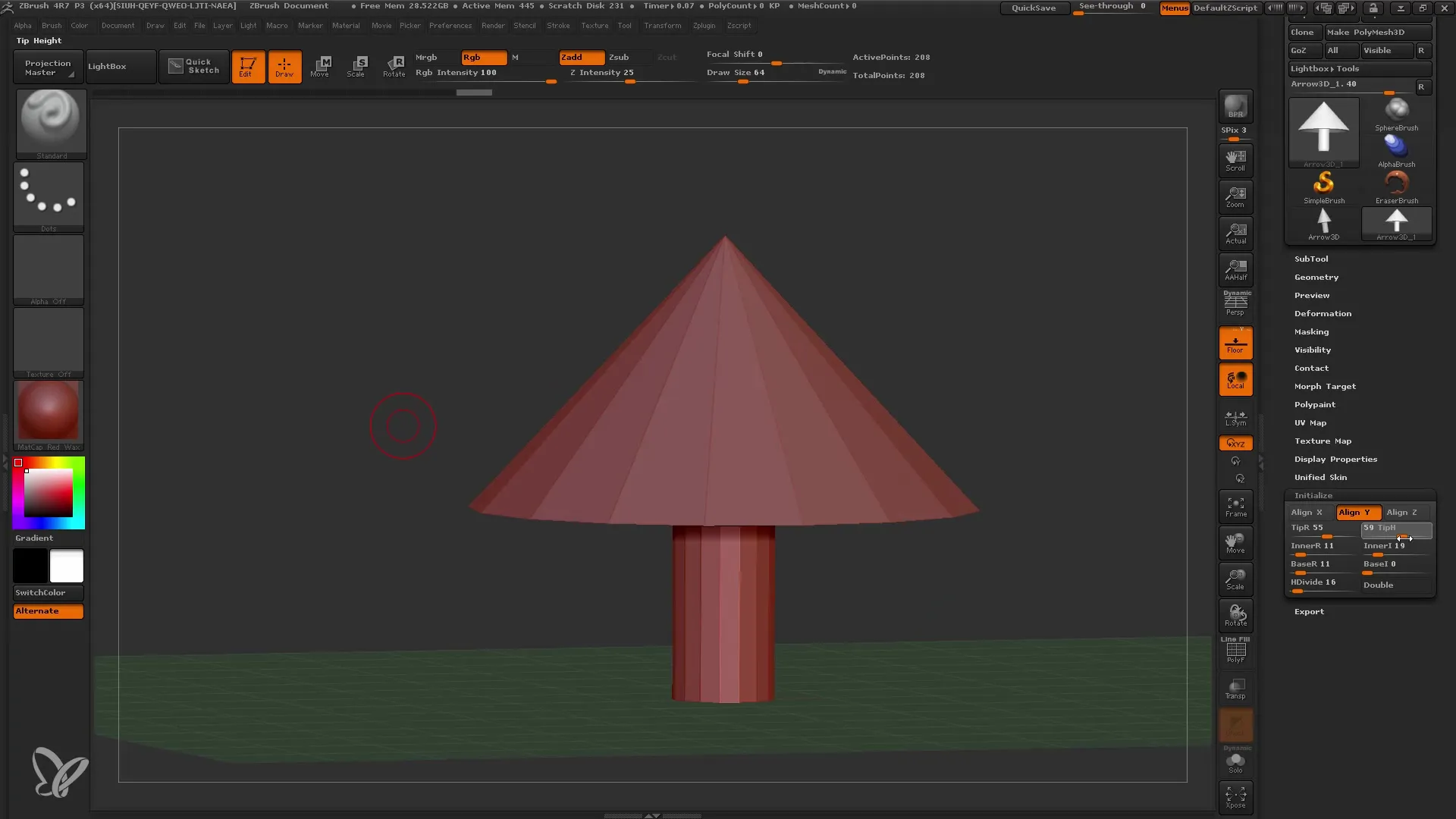
6. Aktivering av polyframing
Aktiver polyframes for å visualisere strukturen i modellen din bedre. Dette hjelper deg med å inspisere og eventuelt tilpasse modellens underdelinger.
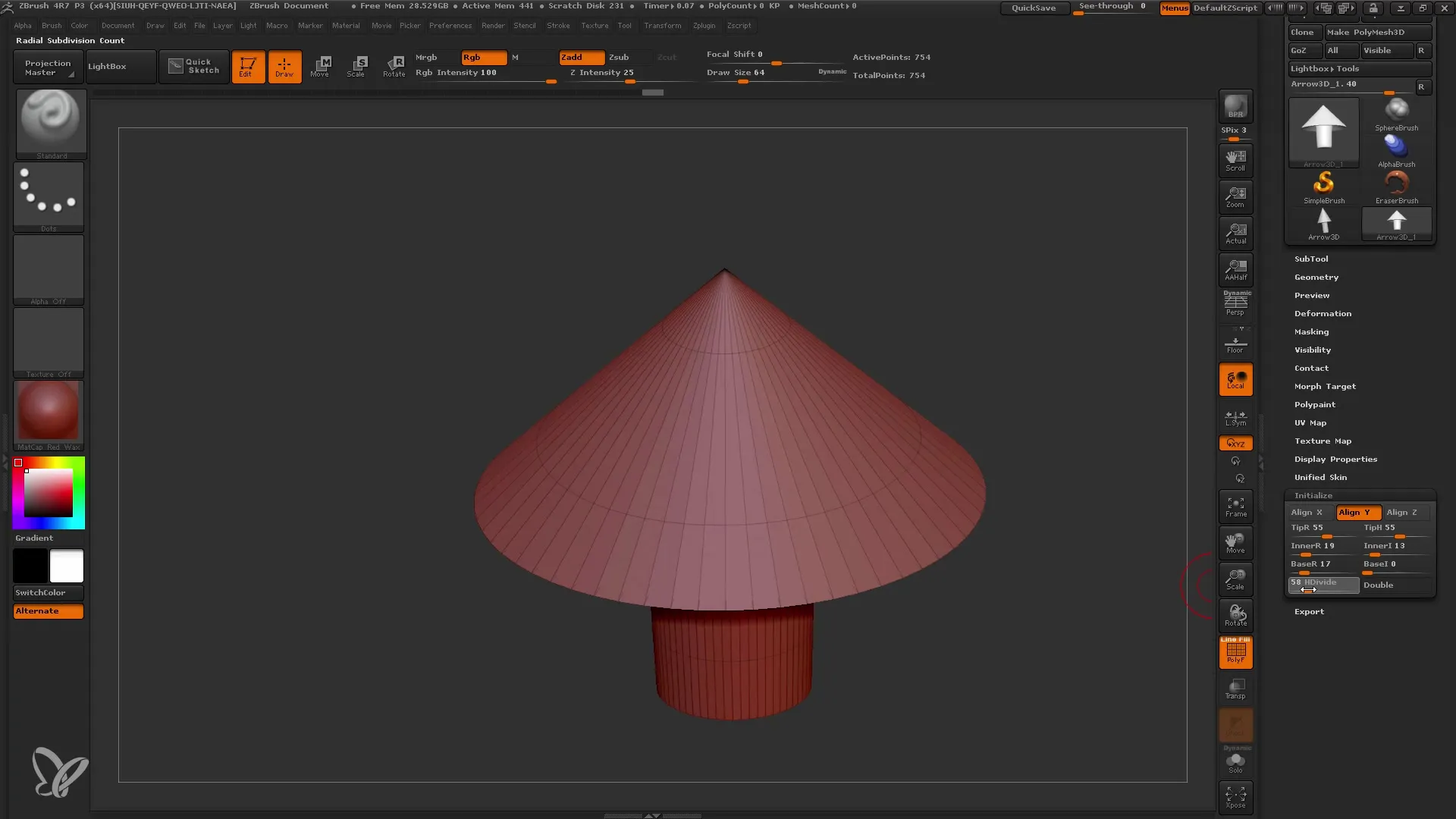
7. Opprettelse av en sopp
Du kan nå transformere pilen til en sopp. Bruk de tilgjengelige polygonene og legg til detaljer gjennom deformasjoner.
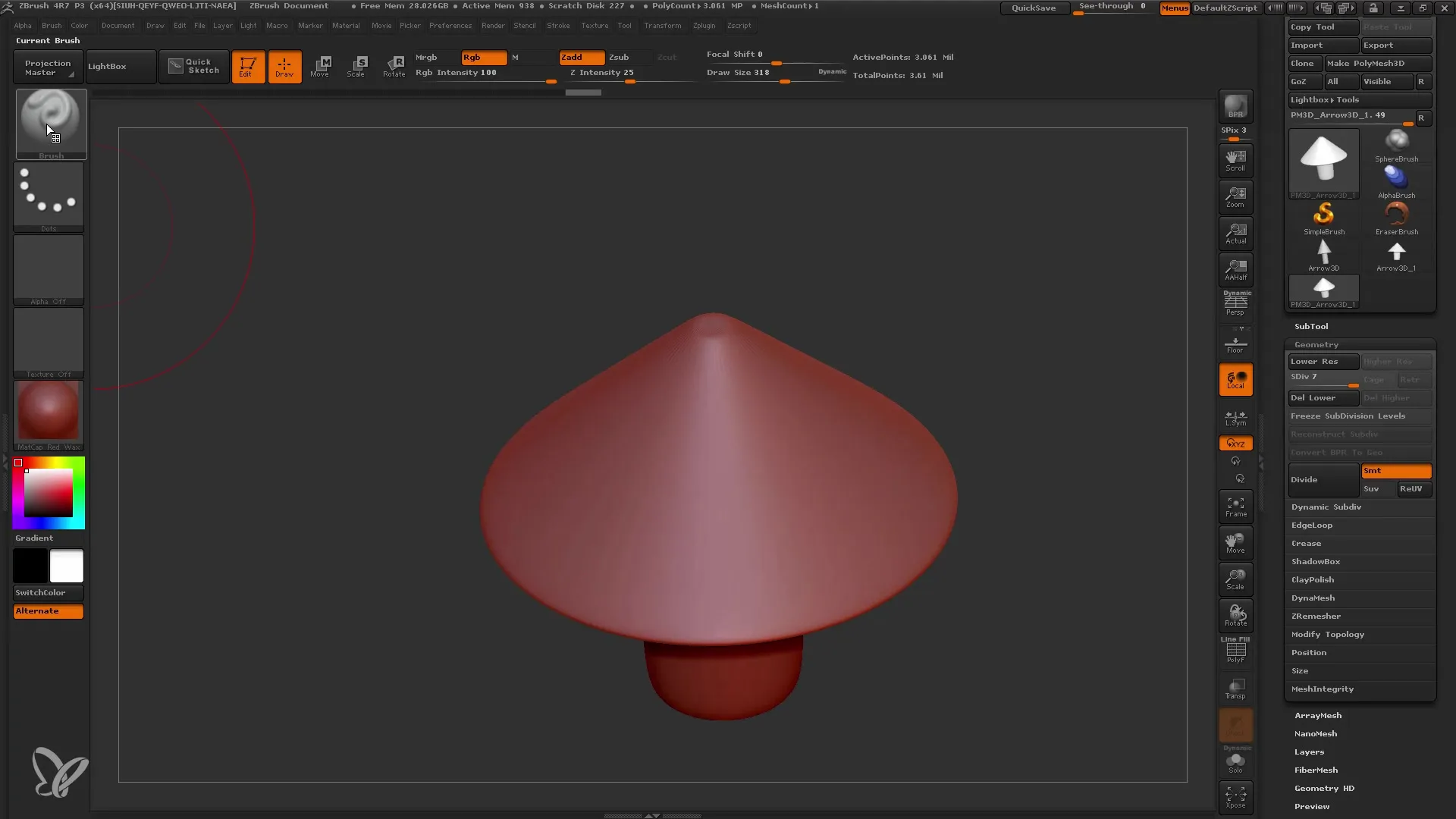
8. Bruk av pensler til modellering
Benytt deg av Clay Brush for å forme en realistisk overflate på soppen. Husk å endre størrelsen på penselen for å skape finere detaljer.
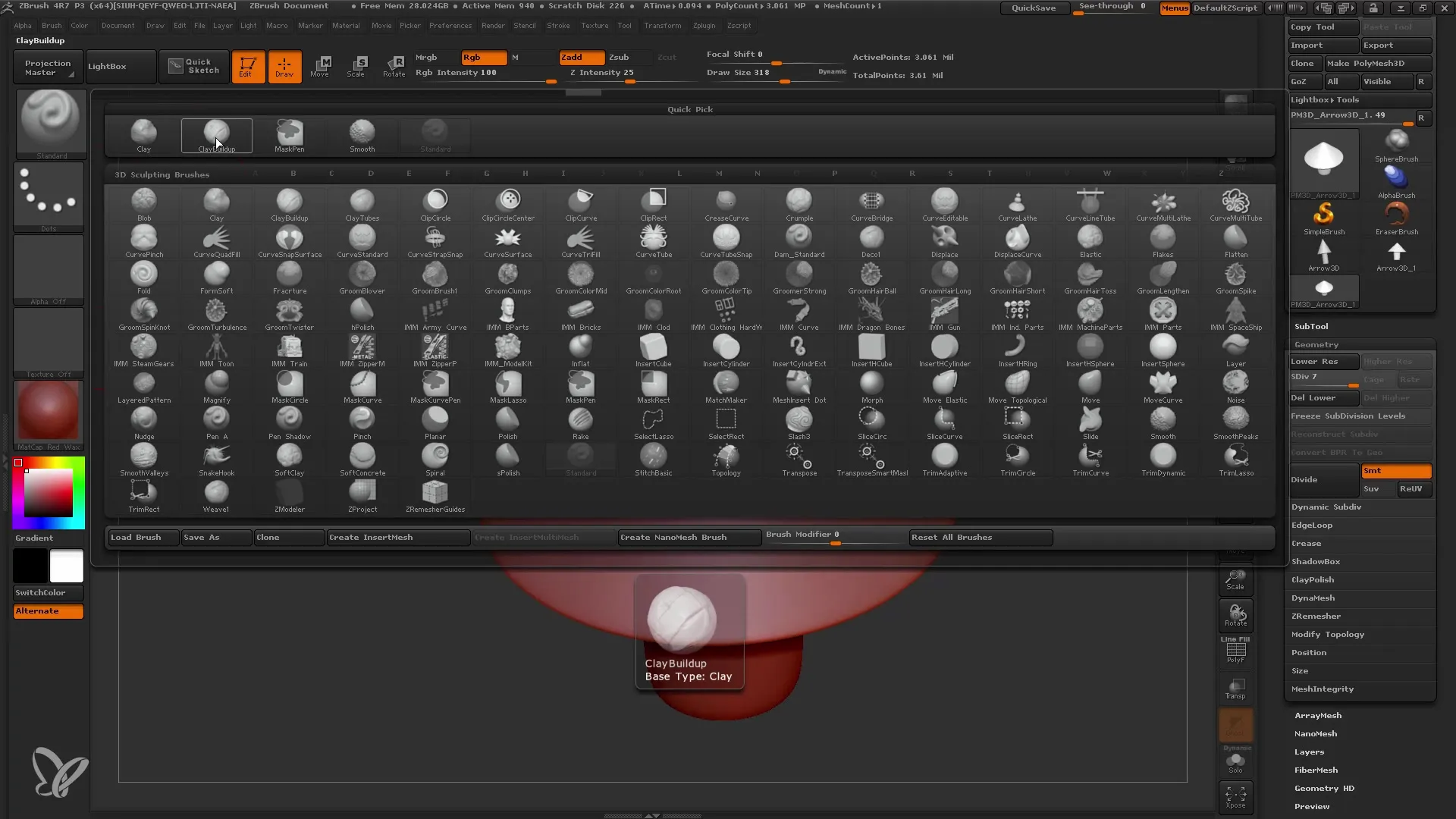
9. Bruke symmetri
Aktiver symmetrialternativer for å forenkle redigeringen. Dette lar deg redigere modellen fra begge sider samtidig og oppnå en mer konsistent form.

10. Fortsette arbeidet med sylinderen
Begynn med en sylinder som et nytt primitivobjekt. Initialiser objektet på nytt og tilpass dimensjonene for å lage en rørform.
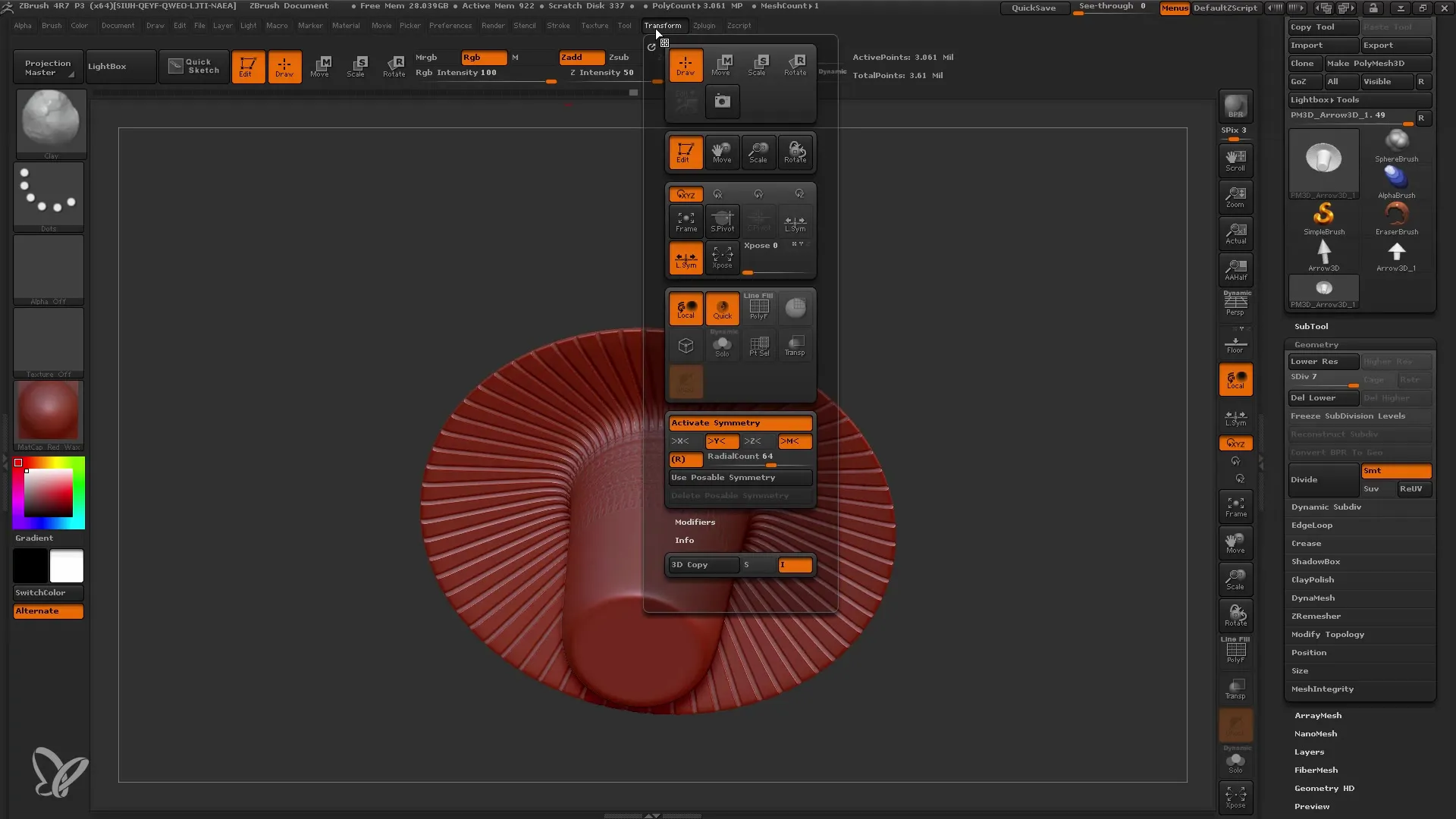
11. Deformere sylinderen
Endre den indre radiusen på sylinderen for å gjøre formen til et rør. Eksperimenter med høyder og bredder for å finne den ideelle formen.
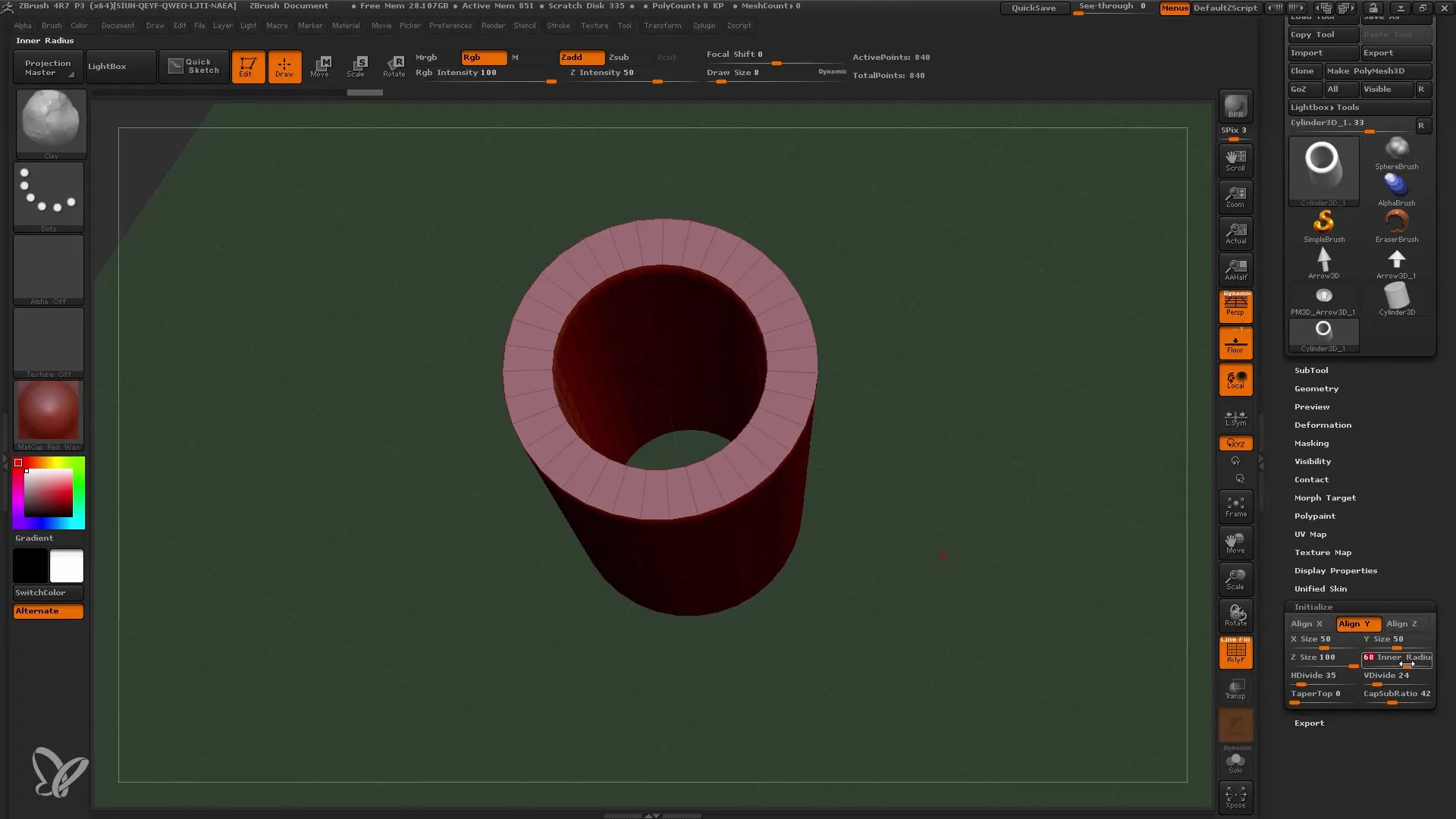
12. Viderebearbeiding av Polymesh
Omdann det grunnleggende objektet til et Polymesh for å kunne gjøre mer detaljerte deformasjoner og tilpasninger.
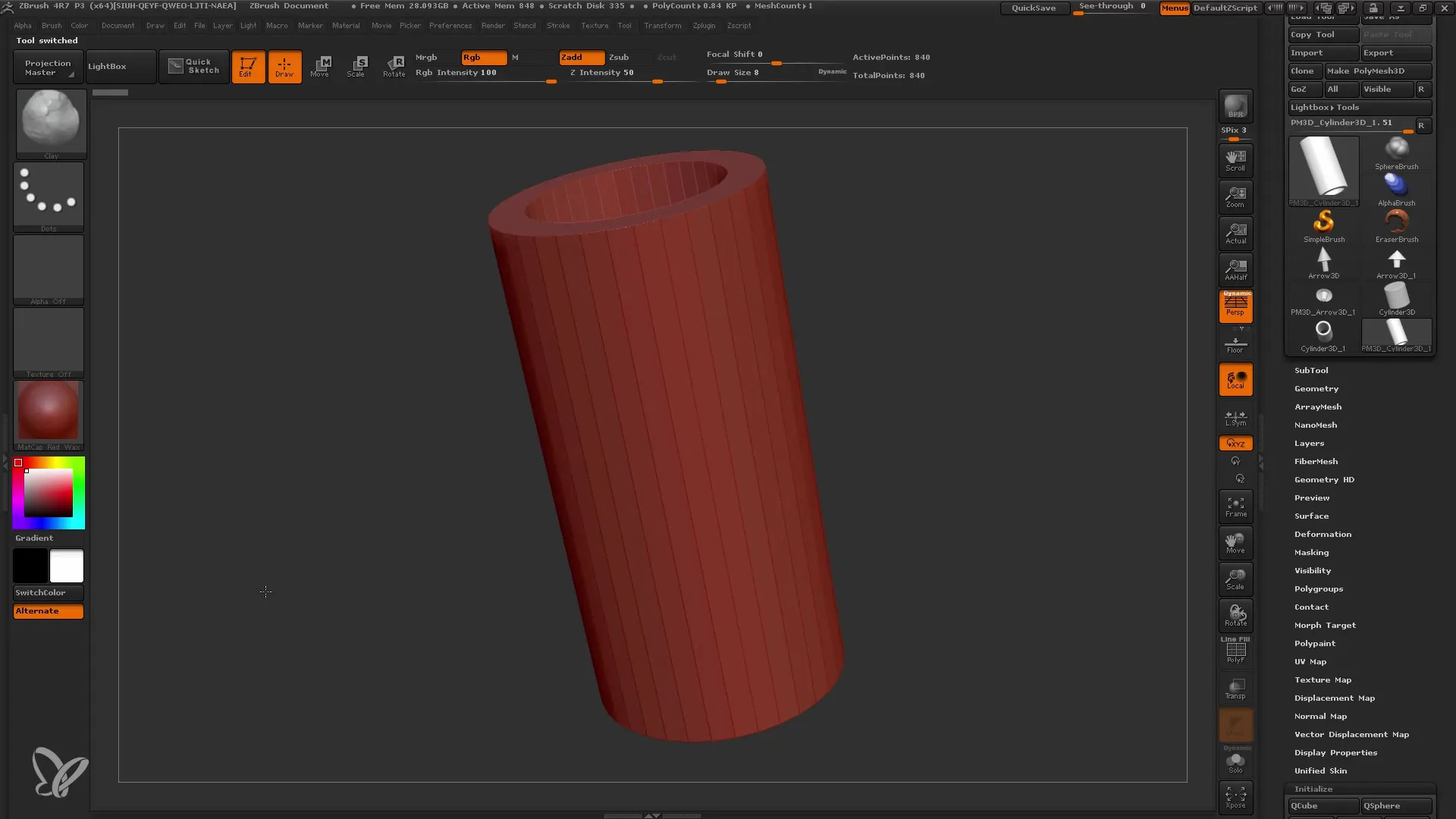
13. Bruk av deformasjoner
Bruk ZBrushs deformasjonsverktøy til å gi ekstra form til objektet ditt. Dette kan gjøres ved å bøye, vri eller forme det mindre.
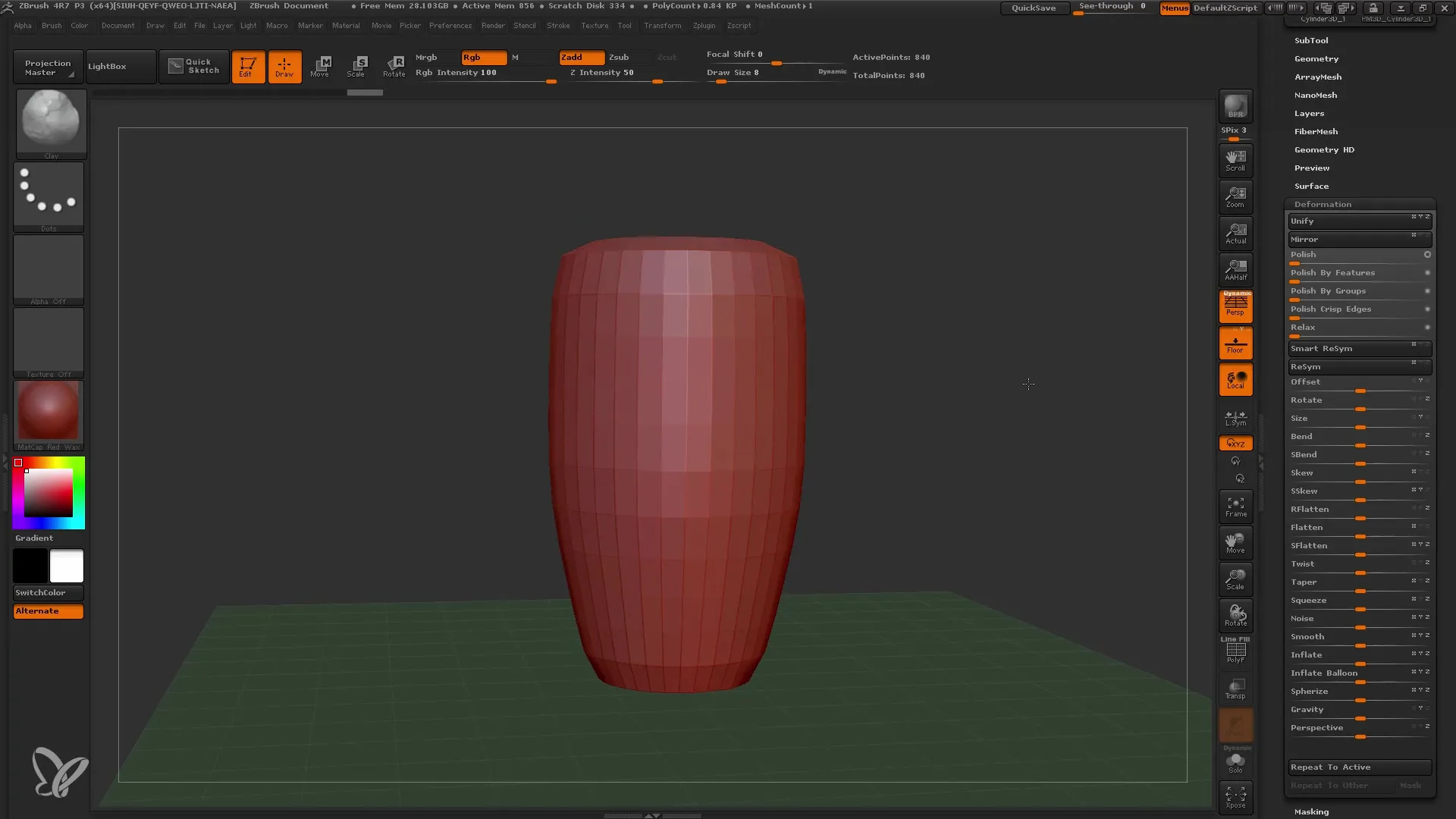
14. Opprettelse av en vase eller en kopp
Benytt samme prosess for å lage et objekt som for eksempel en vase. Her kan du eksperimentere med ulike deformasjoner i en vasestil.

15. Subtools og objekter sammenkobles
For å gi modellen din en plattform, jobb med subtools for å legge til ekstra elementer som for eksempel et gulv. Dette kan gjøres ved å legge til en 3D-sylinder.
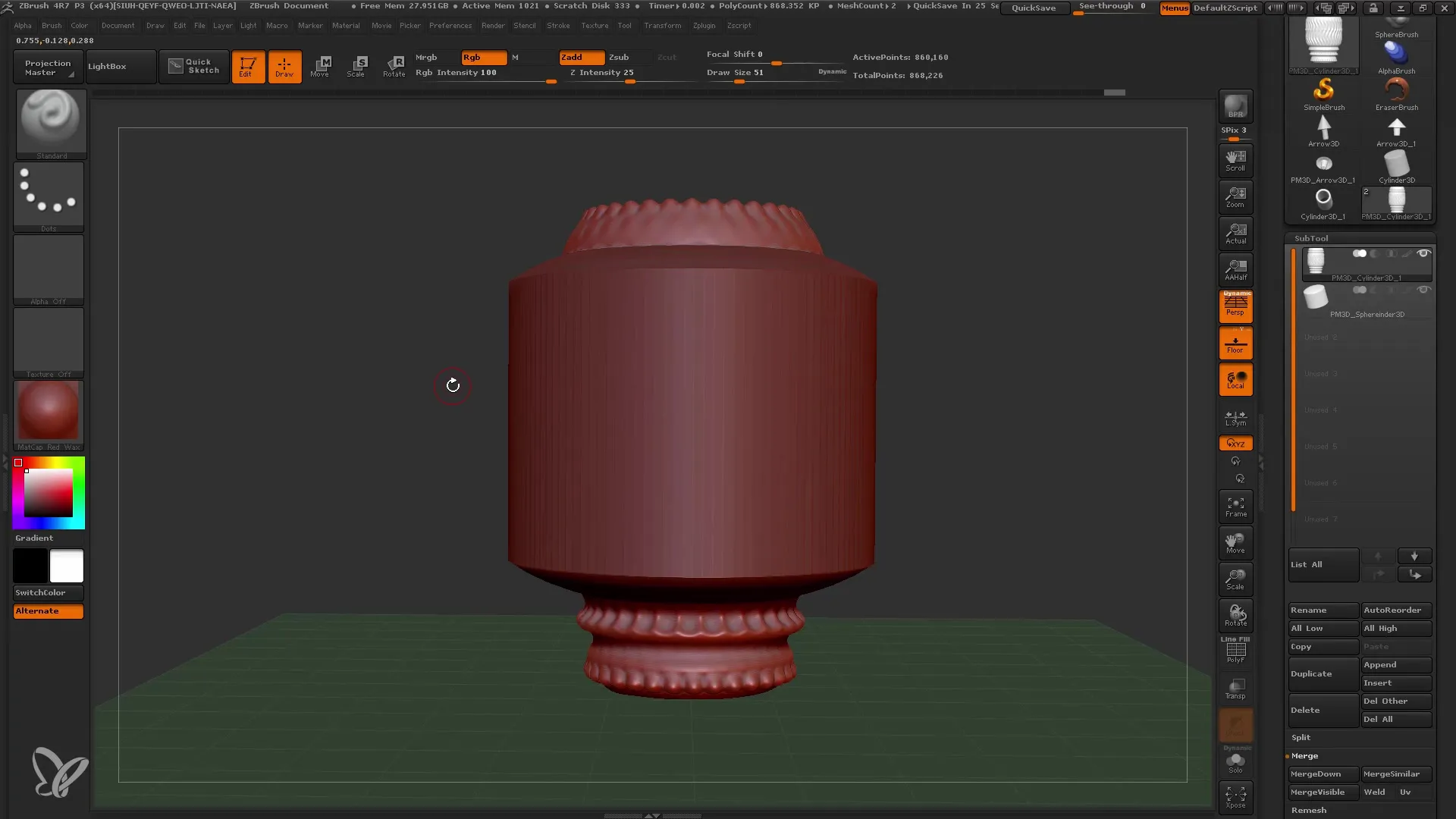
16. Sammenslåing av objekter
For den endelige sammenføyning av objektene kan du bruke sammenslåingsfunksjonen. Denne vil lagre modellen din som et enkelt subtool. Sørg for at begge objektene er aktivert før du bruker denne funksjonen.
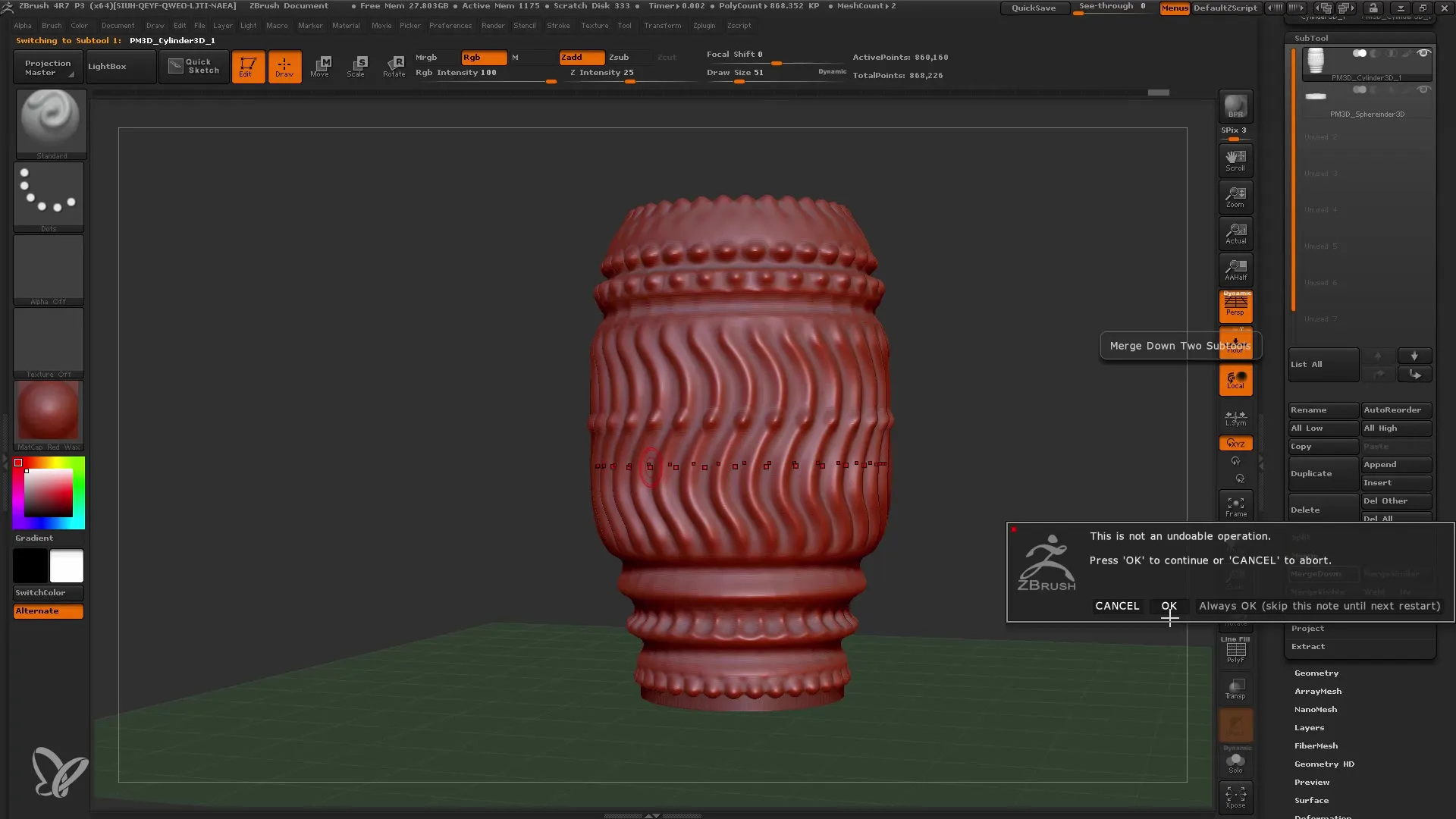
17. Lagring av modellen din
Til slutt, lagre prosjektet ditt via "File" og velg "Save As" eller "Load Tool" for senere bruk.

Oppsummering
I denne veiledningen har du lært hvordan du jobber med ZBrushs parametriske grunnobjekter. Fra forklaring av funksjonene til opprettelse av en modell og lagring av arbeidet, har alle trinnene vært enkle og intuitive. Husk at å eksperimentere er nøkkelen til å oppnå de beste resultatene.
Ofte stilte spørsmål
Hva er primitiver i ZBrush?Primitiver er parametriske grunnobjekter som fungerer som grunnlag for 3D-modeller.
Hvordan kan jeg manipulere et primitiv?Ved å klikke på "Rediger" kan du forberede et primitiv for redigering.
Hva kan jeg gjøre med deformasjonsverktøyene?Med deformasjonsverktøyene kan du tilpasse og forbedre formen på grunnobjektet ditt.
Hvordan lagrer jeg prosjektet mitt i ZBrush?Gå til "File" og velg "Save As" eller bruk "Last Tool" for å lagre modellen din.
Hvordan aktiverer jeg symmetrialternativer?Transformér modellen din og aktiver symmetrialternativene i menyen for transformasjonsverktøy.


